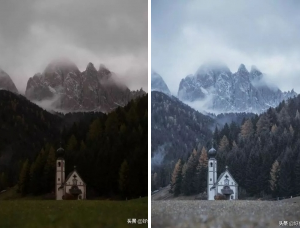用ps制作橘色夜空(5)
来源:一起ps
作者:一起ps吧
学习:5860人次
本教程我们学习如何用photoshop打造橘色夜空,主要用到了ps的画笔、加深减淡工具以及图层模式。
首先选择一幅合适的图片。

复制背景层,图层模式为滤色,合并层。

用减淡工具涂抹地平线位置,使之变亮一些,用加暗工具涂抹天空,使之更暗些。

现在天空空荡荡的,我们添加一个月亮,到网上找相关图片即可(黑色背景)。然后把图层模式改为滤色,复制一层缩小摆放到其它位置。

现在月亮的效果有点像玻璃,下面我们处理一下,找一个硬边的笔刷,前景色要比天空暗些的颜色,在月亮内部涂抹。

导入树的笔刷,用画笔点一下即可。

让我们把背景弄柔和些。复制背景层,高斯模糊,不透明度为50%。

给天空加一些星星。画笔工具,前景色白色,尺寸1-4像素,在画面上点几下。复制一层星星,加高斯模糊,产生发光效果。

打开一幅乌云图片。

复制粘贴到本图中,模式改为柔光。

加蒙版用画笔把山顶以下部位的云彩涂抹掉。用画笔工具给树添加一些分叉,前景色为亮黄色添加一些花瓣。

用加暗工具涂抹上部天空,变亮工具涂抹地平线部分。
最终效果如下。

图片合成完毕,不要害怕去做,我希望你能学到一些有用的东西。
学习 · 提示
相关教程
关注大神微博加入>>
网友求助,请回答!